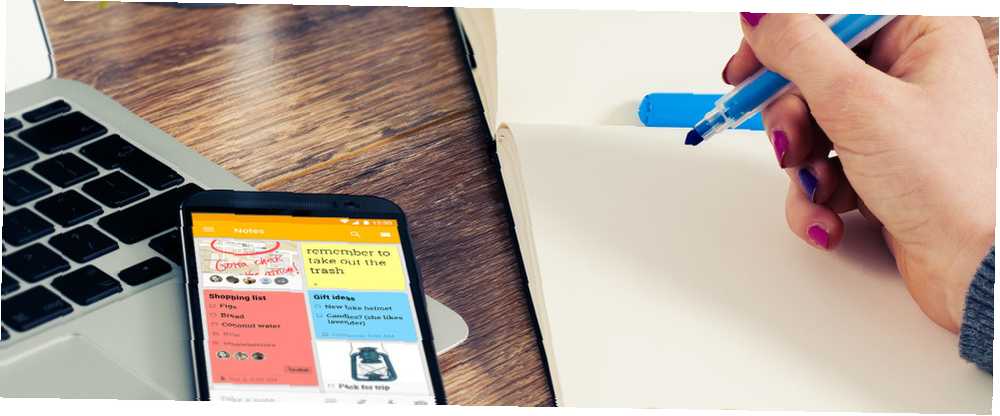
William Charles
0
1896
64
Cyfrowe robienie notatek jest teraz modne. W końcu, po co nosić Moleskine i zaśmiecać się, gdy masz już smartfona w kieszeni? Długopis i papier mogą być dotykowe, ale nie można zaprzeczyć zaletom cyfrowego robienia notatek. Szybki i brudny przewodnik po doskonałych cyfrowych notatkach Szybki i brudny przewodnik po doskonałych cyfrowych notatkach Dowiedz się, jak robić notatki we właściwy sposób . Oto niektóre z najbardziej skutecznych wskazówek, jak zostać profesjonalistą w dziedzinie notatek cyfrowych. .
A po tym, jak Evernote postrzelił się w stopę, użytkownicy starali się znaleźć realną alternatywę Najlepsze alternatywy dla Evernote, których potrzebujesz dziś Najlepsze alternatywy dla Evernote, których potrzebujesz dziś Niedawny wzrost ceny Evernote i ograniczenie dwóch urządzeń dla bezpłatnego planu zakłóciły twoją notatkę - podejmowanie pracy? Następnie nadszedł czas, aby spojrzeć na niektóre z najlepszych alternatyw Evernote. - i jedną z najlepszych aplikacji do przełączenia jest Google Keep. Z wielu aplikacji do robienia notatek na Androida Jaka jest najlepsza darmowa aplikacja do robienia notatek na Androida? Jaka jest najlepsza darmowa aplikacja do robienia notatek na Androida? Jeśli chcesz robić notatki na smartfonie lub tablecie z Androidem, potrzebujesz jednej z tych aplikacji. , łatwo mieści się w pierwszej trójce.
Jeśli dopiero zaczynasz korzystać z Google Keep, oto kilka funkcji i wskazówek, z których powinieneś zacząć korzystać od razu, aby ułatwić sobie robienie notatek.
1. Szybkie notatki z gestem
Obecnie jest tak wiele aplikacji uruchamiających Androida, które obsługują działania oparte na gestach. 4 wyrzutnie oparte na gestach w porównaniu z Androidem. 4 wyrzutnie oparte na gestach w porównaniu z Androidem. Jeśli kiedykolwiek chciałeś mieć szybszy dostęp do najczęściej używanych aplikacji, przeczytaj na. że nie powinno być trudno znaleźć taki, który ci odpowiada, ale Nova Launcher Prime jest jednym z najlepszych Co to jest najlepszy darmowy program uruchamiający Androida? Jaki jest najlepszy darmowy program uruchamiający Androida? Program uruchamiający Nova, program uruchamiający Apex i program uruchamiający dodol to solidne programy uruchamiające, ale który z nich jest najlepszy? Testujemy je. - i kosztuje tylko 1 USD, więc nie ma powodu, aby go nie otrzymywać.
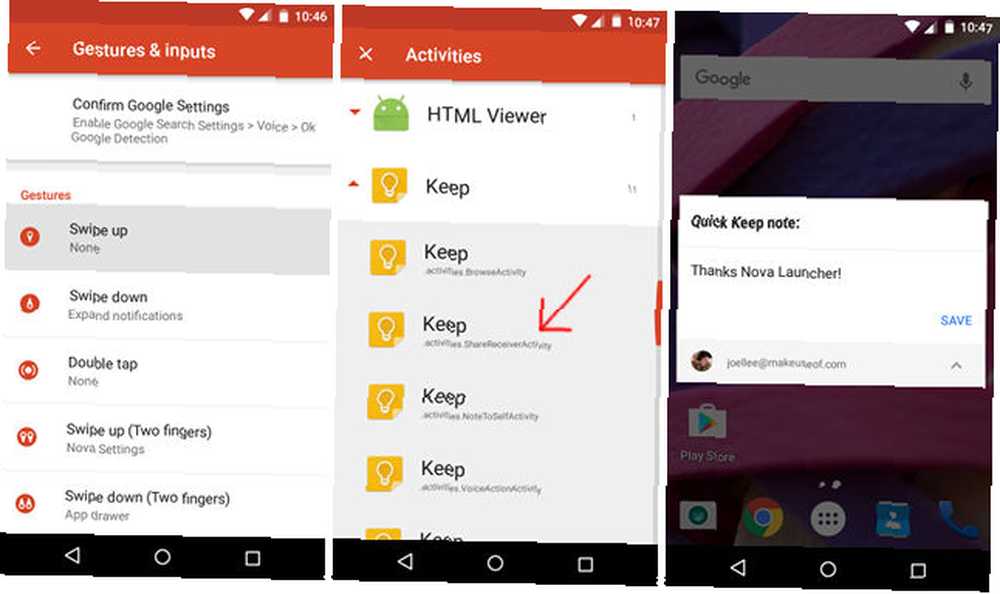
Korzystając z Nova Launcher Prime, możesz skonfigurować akcję gestu, która inicjuje jedną z Google Keep “zajęcia” - w tym przypadku ten o nazwie Activities.shareReceiverActivity. Po zainicjowaniu pojawi się wyskakujące okienko, w którym możesz zapisać krótką notatkę.
Jeśli jesteś zalogowany na wielu kontach Google na swoim urządzeniu, wyskakujące okienko pozwala wybrać, które chcesz użyć do notatki, co może być bardzo przydatne.
2. Uwagi do kodów kolorów według typu
Możliwość przypisywania kolorów do każdej nuty może wydawać się nieistotna, ale żadna inna funkcja nie ma tak dużej wydajności - zakładając, że jesteś gotów stworzyć i stosować się do prostego systemu kodowania kolorami. Wymaga to trochę wysiłku, ale warto.
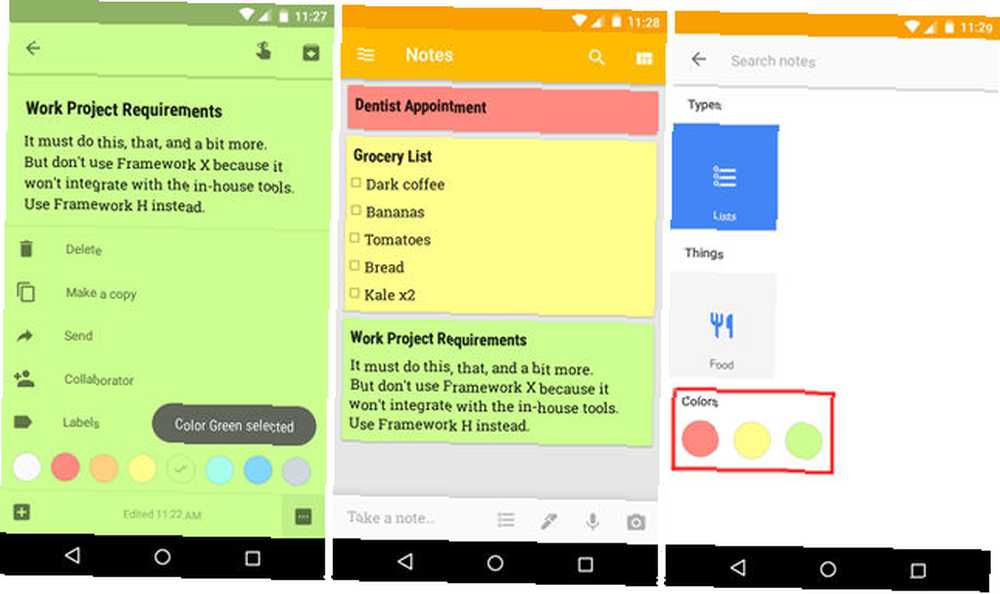
Na przykład możesz rozpocząć oznaczanie wszystkich notatek związanych z pracą kolorem zielonym, wszystkich notatek związanych z domem kolorem żółtym, a wszystko, co jest krytyczne czasowo, kolorem czerwonym. Ułatwia to dostrzeżenie i dostrzeżenie tego, co jest ważne podczas przewijania dziesiątek notatek.
Ale bardziej niż to, Google Keep może filtrować notatki według koloru tak, że trzeba tylko przeglądać, powiedzmy, zielone nuty. Dzięki temu znacznie łatwiej jest znaleźć konkretną notatkę, którą napisałeś, gdy żadne z twoich zapytań do niej nie trafia.
3. Użyj przypomnień o czasie i miejscu
Większość aplikacji do robienia notatek ma funkcję przypomnienia, której można używać w połączeniu z takimi terminami, jak terminy, spotkania, cotygodniowe płatności, kwartalne płatności podatkowe itp. Google Keep idzie jednak o krok dalej: przypomnienia oparte na lokalizacji.
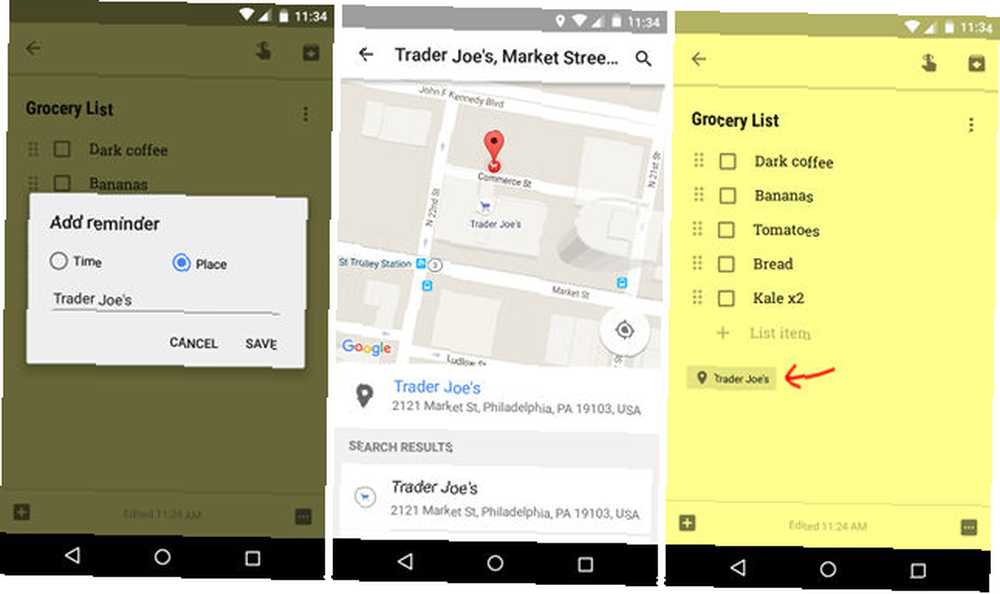
To prostsze niż myślisz. Podczas dodawania przypomnienia do notatki zmień typ przypomnienia z Czasu na Miejsce. Następnie wpisz adres, a po wyświetleniu monitu z mapą potwierdź, że jest to lokalizacja, którą miałeś na myśli. Teraz przy następnej wizycie w tym miejscu Google Keep przypomni Ci o tej notatce.
Ta funkcja jest przydatna w przypadku list zakupów i tym podobnych, ale jest również sprytna, gdy chcesz porozmawiać o czymś przy następnej wizycie, na przykład, pewnego znajomego. Jeśli lubisz takie przypomnienia, powiększ swoje życie dzięki przypomnieniom Google Now 8 Niesamowitych, poprawiających życie zastosowań dla Google Now Przypomnienia 8 Niesamowitych, poprawiających życie zastosowań dla Google Now Przypomnienia Google Now ma wbudowane przypomnienia, ale czy ich używasz w pełnym zakresie? .
4. Organizuj notatki za pomocą etykiet
Większość aplikacji do robienia notatek ma system tagowania, z którego można korzystać, i chociaż Google Keep nie wprowadził żadnych innowacji w tej dziedzinie, funkcja ta jest nadal przydatna. Powinieneś używać go regularnie - z wyjątkiem Google Keep, są one nazywane etykiety zamiast tagów.
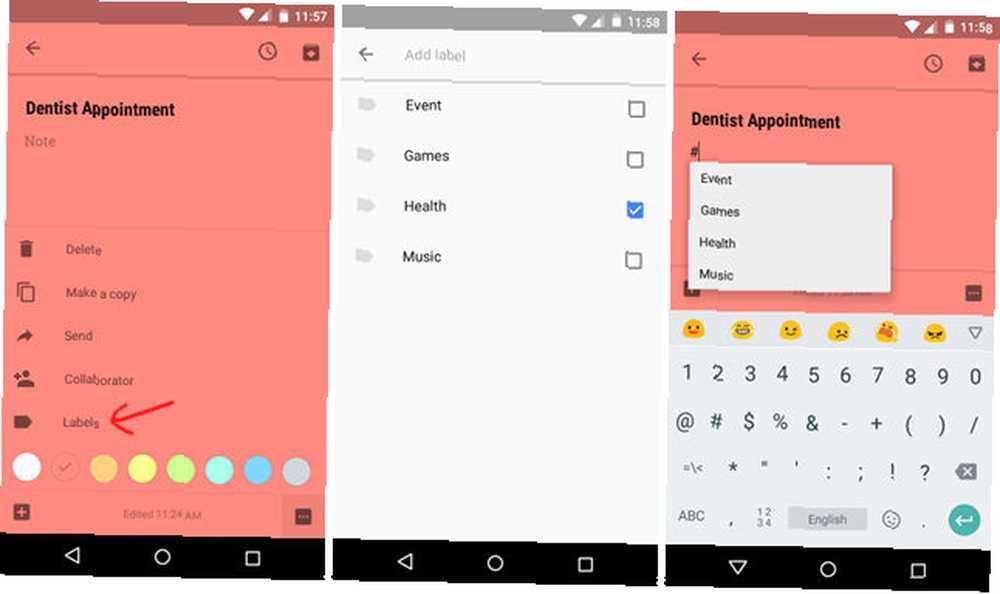
Istnieją dwa sposoby dodawania etykiet do otwartej notatki:
- Otwórz menu przepełnienia i wybierz Etykiety. Tutaj możesz utworzyć nowe etykiety i zaznaczyć, które chcesz dla tej notatki.
- Użyj hashtagu (#) w dowolnym momencie, a otrzymasz menu rozwijane do wybierania etykiety. Hashtag może znajdować się w dowolnym miejscu notatki. Samo umieszczenie go w notatce spowoduje oznaczenie go jako takiego.
Etykiety są świetne, ponieważ oferują międzykategoryczny sposób organizowania notatek. Użyj kodowania kolorami dla aktualnych kategorii (np. Praca, dom, rozrywka) i użyj etykiet dla szczegółów (np. Projekt).
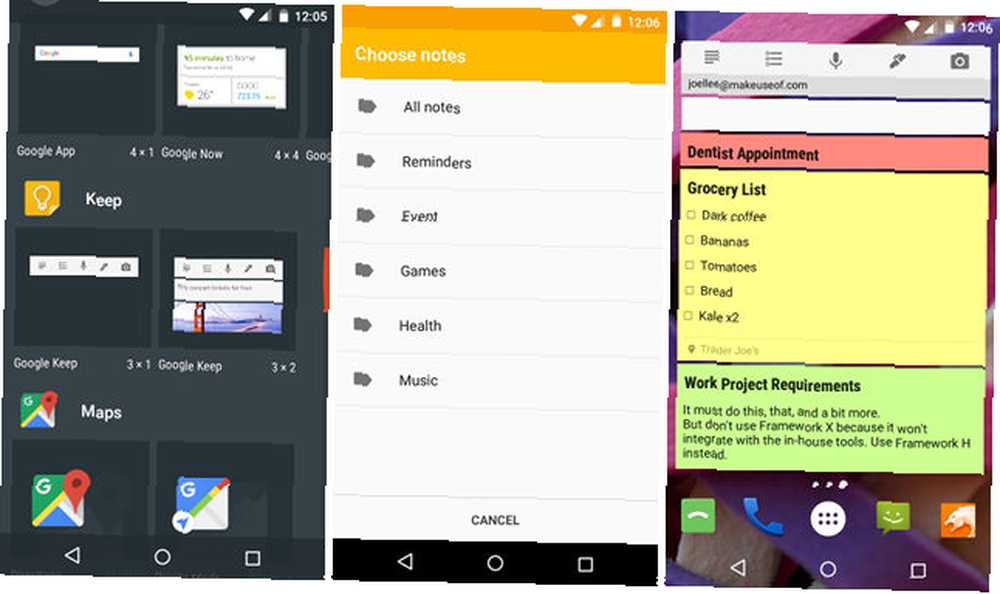
Ale najbardziej przydatne jest to, że widżet Google Keep wyświetla notatki według etykiet (jedyne inne opcje to “Wszystkie notatki” i “Przypomnienia”). Jeśli więc chcesz mieć szybki dostęp do niektórych notatek 4 Wskazówki i porady Google Keep dla lepszych notatek, list i zadań do wykonania 4 Wskazówki i porady Google Keep dla lepszych notatek, list i zadań do wykonania, etykiety muszą stać się Twoim najlepszym przyjacielem.
5. Dyktuj swoje notatki w drodze
Jeśli jesteś leniwym notatnikiem, tak jak ja, możesz rozważyć dyktowanie notatek - wypowiadanie ich na głos - zamiast wpisywania ich ręcznie. Kiedy już to zrozumiesz, to naprawdę najszybszy sposób na robienie notatek. Zbyt leniwy, aby robić notatki? Wypróbuj te szybsze wskazówki dotyczące sporządzania notatek zamiast zbyt leniwego, aby robić notatki? Wypróbuj te szybsze porady dotyczące notatek Zamiast tego istnieje kilka skrótów, które można wykorzystać, aby uchwycić wszystko, od wykładów, protokołów ze spotkań po listy rzeczy do zrobienia. Przyjrzyjmy się dzisiaj niektórym z tych skrótów, korzystając z tych wskazówek, aby szybciej robić notatki. .
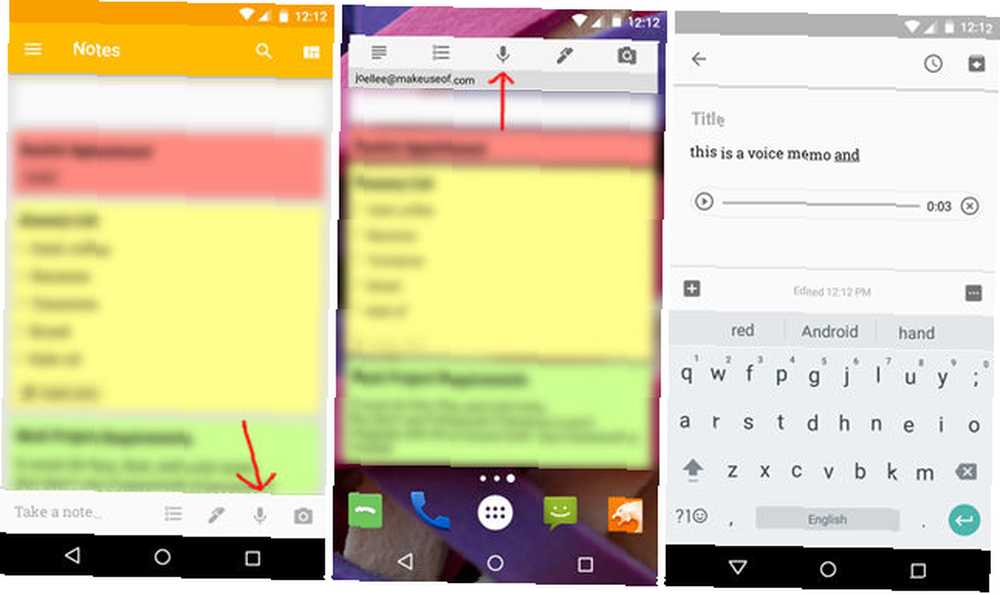
Google Keep ma notatka głosowa funkcja, do której można uzyskać dostęp na dwa sposoby:
- Ikona mikrofonu na liście notatek.
- Ikona mikrofonu w widżecie.
Po aktywacji możesz po prostu mówić, a Google skonwertuje to, co mówisz na tekst. Utworzy nową notatkę z treścią tekstową i nagranie audio tego, co powiedziałeś. Zachowaj jedno lub oba.
Google Keep również ładnie integruje się z Google Now, umożliwiając dodawanie elementów do notatek na liście, po prostu aktywując je za pomocą polecenia OK Google Dlaczego każdy użytkownik Androida musi korzystać z „OK Google” Dlaczego każdy użytkownik Androida musi korzystać z „OK Google” Polecenie „OK Google” jest niezwykle przydatne, ale wielu użytkowników Androida nawet z niego nie korzysta. Oto jak najlepiej wykorzystać! :
- “OK Google, dodaj [opis nowego elementu] do mojej listy [nazwa notatki]”
Więc jeśli masz notatkę z listy o nazwie Zakupy i nagle masz ochotę na truskawki, możesz po prostu powiedzieć “OK Google, dodaj truskawki do mojej listy zakupów” i będzie zrobione.
6. Ręczne pisanie notatek, skanowanie później
Choć jest to przydatne, jak może być cyfrowe robienie notatek, czasem łatwiej jest używać długopisu i papieru, szczególnie gdy siedzisz na wykładzie i nie masz zewnętrznej klawiatury do szybszego pisania Jak podłączyć klawiaturę USB do Androida Telefon Jak podłączyć klawiaturę USB do telefonu z Androidem Czy kiedykolwiek chciałeś używać prawdziwej klawiatury na swoim urządzeniu z Androidem? W rzeczywistości jest to dość łatwe do skonfigurowania! Oto przewodnik krok po kroku. .
Dobra wiadomość jest taka, że Google Keep ma taką funkcję skanuj odręcznie tekst i konwertuj go na tekst cyfrowy.
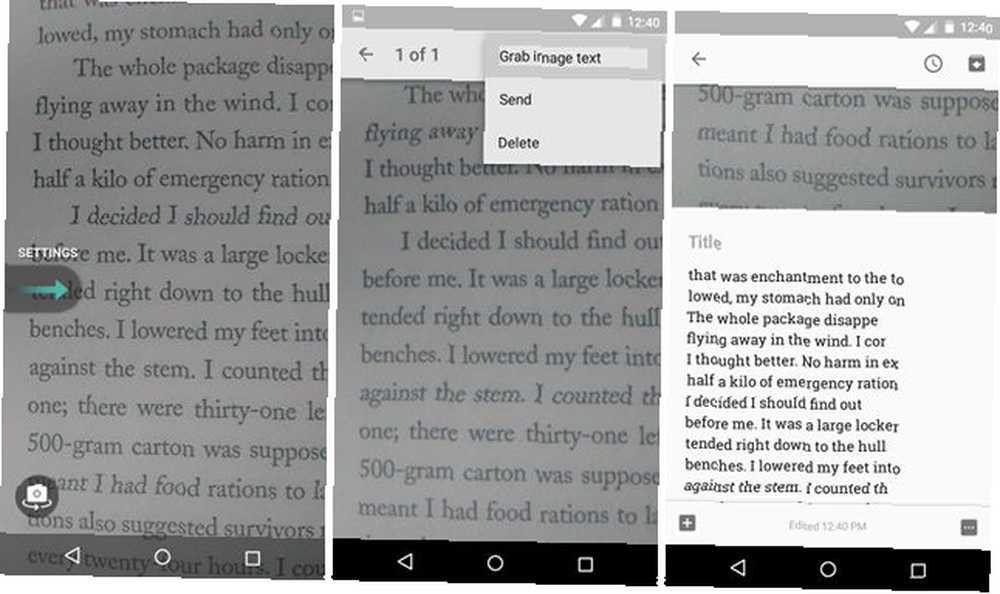
- Użyj aparatu urządzenia, aby zrobić zdjęcie tekstu.
- Dodaj obraz do notatki, a następnie dotknij obrazu.
- Otwórz menu przepełnienia i wybierz Chwyć tekst obrazu.
Daj mu minutę, a tekst pojawi się w notatce.
7. Udostępnij dostęp do notatek i list
Początkowo Google Keep prawdopodobnie nie wydaje się wystarczająco zaawansowanym rozwiązaniem do robienia notatek, aby uzasadnić udostępnianie notatek i współpraca, ale istnieje kilka sytuacji, w których ta funkcja naprawdę świeci i okazuje się przydatna.
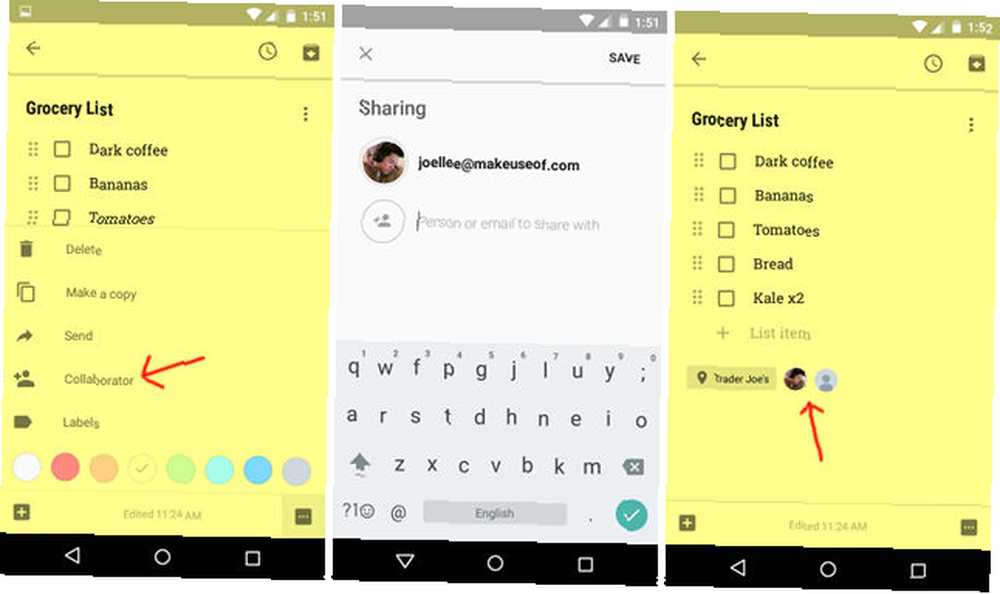
Aby przyznać komuś innemu dostęp do notatki:
- Otwórz notatkę, którą chcesz udostępnić.
- Otwórz menu przepełnienia i wybierz Współpracownicy.
- Wpisz adresy e-mail współpracowników.
Gotowe! Teraz ci ludzie będą mogli edytować notatkę tak, jakby była ich własną.
Jest to fantastyczne w przypadku notatek z listy, takich jak artykuły spożywcze, w których cała rodzina może dodawać rzeczy, których potrzebują. A jeśli już jesteś na zakupach, współpracownik może po prostu dodawać elementy i synchronizuje się w czasie zbliżonym do rzeczywistego, więc nigdy niczego nie przegapisz.
Dzięki odrobinie pomysłowości i wyobraźni możesz korzystać z takich prostych funkcji w niesamowity i kreatywny sposób. 10 kreatywnych sposobów korzystania z Google Keep codziennie 10 kreatywnych sposobów korzystania z Google Keep codziennie Google Keep to prosta aplikacja do robienia notatek. Ale jego prostota ukrywa swoją przydatność. Oto dziesięć wskazówek i pomysłów dotyczących korzystania z Google Keep do drobnych codziennych czynności. .
Jak korzystać z Google Keep?
W porównaniu z Evernote i OneNote, Google Keep może wydawać się prymitywny, a nawet elementarny, i jest do pewnego stopnia, że to prawda. Google Keep nie dąży do tego, aby być kompleksowym rozwiązaniem do robienia notatek dla masowych pism długoterminowych.
Ale to nie znaczy, że nie warto tego używać. Rzeczywiście, Google Keep jest podobny do karteczek samoprzylepnych na sterydach, a przy prawidłowym użyciu może poprawić twoje życie w sposób, którego Evernote i OneNote nie mogą.
Teraz twoja kolej: jakich wskazówek i sztuczek używasz w Google Keep, aby zachować porządek i ułatwić sobie życie? Które funkcje najbardziej Ci się podobają? Daj nam znać w komentarzach poniżej!











